Samsung Galaxy-де экранды қалай жазуға болады
Телефон экранында не болып жатқанын түсіру қажет болса, "Экранды жазушы" мүмкіндігін пайдаланыңыз. Жазбаға аудио түсініктемелер, қолжазба жазбалар немесе бейне селфи қосуға болады.
Функция Samsung Galaxy-де қалай жұмыс істейтіні туралы төмендегі мақаладан оқыңыз.
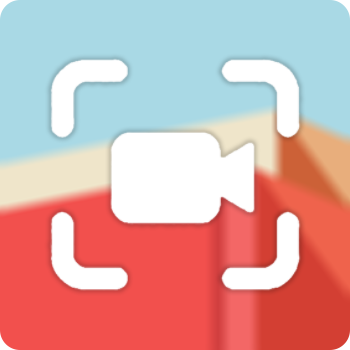
Назар аударыңыз:
Функция барлық құрылғыларда қолжетімді емес. Смартфон үлгісіндегі мүмкіндікті пайдаланушы нұсқаулығынан тексеруге болады.
Экран жазбасын қалай іске қосуға болады
Экран жазбасын қосу үшін келесі әрекеттерді орындаңыз:
Жылдам параметрлер тақтасына түймені қалай қосуға болады
Егер сіз функцияны жылдам параметрлер тақтасынан таба алмасаңыз, оны қолмен қосу керек.
Экранда кері санақ пайда болады, содан кейін жазу автоматты түрде басталады.
Жазу кезінде жоғарғы оң жақ бұрышта параметрлері бар қалқымалы жолақ қолжетімді болады:
1. Сурет қосу,
2. Қозғалыстарды орындаңыз (S Pen қаламымен қолжетімді),
3. Бейне селфи қосу,
4. Жазуды кідірту,
5. Жазуды тоқтату.


Экранды жазуды аяқтау үшін қалқымалы тақтадағы "Жазуды тоқтату" (■) белгішесін түртіңіз.
Әдепкі бойынша, бейне жазба DCIM/Screen Recordings қалтасындағы ішкі жадқа сақталады және Галереяда көруге болады.
Назар аударыңыз:
Авторлық құқыққа немесе қауіпсіздік шарттарына байланысты кейбір қолданбалар үшін экранды жазу шектелуі мүмкін.
Экран жазу параметрлері
Смартфон параметрлерінде экранды жазудың кейбір параметрлерін өзгертуге болады:
Параметрлерде экранды жазу кезінде дыбыс параметрлерін, бейне сапасын, селфи бейне терезесінің өлшемін және бейнелер сақталатын сенсорлық дисплейді және қалтаның орнын таңдауға болады.
Пікіріңіз үшін алғыс білдіреміз!
Барлық сұрақтарға жауаптар





















